Come trovare vecchie email in Outlook?
Normalmente, i messaggi sono organizzati e raggruppati per data, e i messaggi ricevuti un mese fa saranno raggruppati nel gruppo "Più vecchi". Tuttavia, è difficile trovare email più vecchie di un certo periodo di tempo, ad esempio messaggi più vecchi di 3 mesi. Certo, puoi ordinare tutti i messaggi email per data di ricezione e poi individuare le email vecchie. Ma qui ti presenteremo un modo più semplice per trovare e raggruppare le email vecchie, aggiornando automaticamente ogni giorno il raggruppamento delle email vecchie.
Trova vecchie email in Outlook
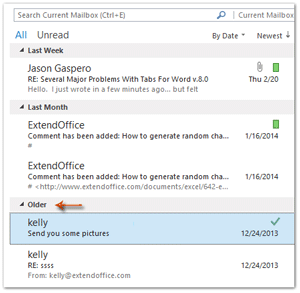
Trova vecchie email in Outlook
Il seguente tutorial passo-passo ti aiuterà a creare una cartella di ricerca e raggruppare tutti i messaggi più vecchi del periodo specificato.
1. Apri la finestra di dialogo Nuova cartella di ricerca come mostrato nello screenshot a destra:
A. In Outlook 2007, clicca su "File" > "Nuovo" > "Cartella di ricerca".
B. In Outlook 2010/2013/2016, clicca su "Cartella" > "Nuova cartella di ricerca".

2. Nella finestra di dialogo Nuova cartella di ricerca, seleziona ed evidenzia "Vecchia posta" nella casella "Seleziona una cartella di ricerca:". Poi seleziona un account email nel menu a discesa "Cerca email in".
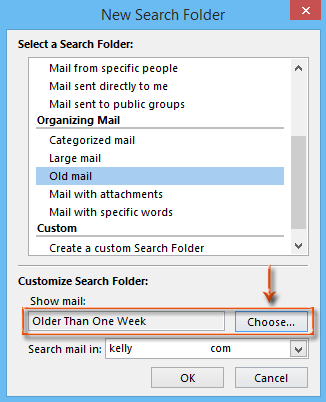
Per impostazione predefinita, raggrupperà i messaggi più vecchi di una settimana nella nuova cartella di ricerca creata. Se questa condizione predefinita “più vecchio di una settimana” soddisfa le tue esigenze, clicca su "OK" per completare l'impostazione.
Se desideri modificare la definizione di "vecchio", procedi con i seguenti passaggi.
3. Nella sezione "Personalizza cartella di ricerca:", clicca sul pulsante "Scegli".
4. Nella finestra di dialogo Vecchia Posta, definisci il periodo di tempo "vecchio" secondo le tue esigenze.
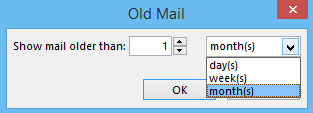
Nel nostro caso, inseriamo 1 nella prima casella e selezioniamo il mese/i nella seconda casella. Ciò significa che verranno raggruppati tutti i messaggi più vecchi di 1 mese.
5. Clicca sui pulsanti "OK" in ciascuna finestra di dialogo.
Vedrai quindi che una nuova cartella di ricerca è stata creata e aggiunta al Riquadro di spostamento, e il nome della nuova cartella si baserà sulla tua definizione di "vecchio".
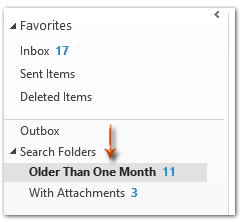
Demo: Trova vecchie email in Outlook
Assistente AI per la Posta in Outlook: Risposte più intelligenti, comunicazione più chiara (magia con un clic!) GRATIS
Semplifica le tue attività quotidiane di Outlook con l'Assistente AI per la Posta di Kutools per Outlook. Questo potente strumento impara dalle tue email precedenti per offrire risposte intelligenti e accurate, ottimizzare il contenuto delle tue email e aiutarti a redigere e perfezionare i messaggi senza sforzo.

Questa funzione supporta:
- Risposte Intelligenti: Ottieni risposte create a partire dalle tue conversazioni passate—personalizzate, precise e pronte all'uso.
- Contenuto Migliorato: Perfeziona automaticamente il testo delle tue email per chiarezza e impatto.
- Composizione Senza Sforzo: Fornisci solo delle parole chiave e lascia che l'IA si occupi del resto, con diversi stili di scrittura.
- Estensioni Intelligenti: Espandi i tuoi pensieri con suggerimenti contestuali.
- Riassunti: Ottieni sintesi concise di email lunghe istantaneamente.
- Portata Globale: Traduci le tue email in qualsiasi lingua con facilità.
Questa funzione supporta:
- Risposte intelligenti alle email
- Contenuto ottimizzato
- Bozze basate su parole chiave
- Estensione intelligente del contenuto
- Riassunto delle email
- Traduzione multilingue
Il meglio di tutto è che questa funzione è completamente gratuita per sempre! Non aspettare—scarica subito Assistente AI per la Posta e goditela
I migliori strumenti per la produttività in Office
Ultime notizie: Kutools per Outlook lancia la versione gratuita!
Scopri il nuovissimo Kutools per Outlook con oltre100 funzionalità straordinarie! Clicca per scaricare ora!
📧 Automazione Email: Risposta automatica (disponibile per POP e IMAP) / Programma invio Email / CC/BCC automatico tramite Regola durante l’invio delle Email / Inoltro automatico (Regola avanzata) / Aggiungi Saluto automaticamente / Dividi automaticamente Email multi-destinatario in messaggi singoli ...
📨 Gestione Email: Richiama Email / Blocca Email fraudulent (tramite Oggetto e altri parametri) / Elimina Email Duplicato / Ricerca Avanzata / Organizza cartelle ...
📁 Allegati Pro: Salva in Batch / Distacca in Batch / Comprimi in Batch / Salvataggio automatico / Distacca automaticamente / Auto Comprimi ...
🌟 Magia Interfaccia: 😊Più emoji belle e divertenti / Notifiche per le email importanti in arrivo / Riduci Outlook al posto di chiuderlo ...
👍 Funzioni rapide: Rispondi a Tutti con Allegati / Email Anti-Phishing / 🕘Mostra il fuso orario del mittente ...
👩🏼🤝👩🏻 Contatti & Calendario: Aggiungi in Batch contatti dalle Email selezionate / Dividi un Gruppo di Contatti in Gruppi singoli / Rimuovi promemoria di compleanno ...
Utilizza Kutools nella lingua che preferisci – supporta Inglese, Spagnolo, Tedesco, Francese, Cinese e oltre40 altre!


🚀 Download con un solo clic — Ottieni tutti gli Add-in per Office
Consigliato: Kutools per Office (5-in-1)
Un solo clic per scaricare cinque installatori contemporaneamente — Kutools per Excel, Outlook, Word, PowerPoint e Office Tab Pro. Clicca per scaricare ora!
- ✅ Comodità con un solo clic: scarica tutti e cinque i pacchetti di installazione in una sola azione.
- 🚀 Pronto per qualsiasi attività Office: installa i componenti aggiuntivi necessari, quando ti servono.
- 🧰 Inclusi: Kutools per Excel / Kutools per Outlook / Kutools per Word / Office Tab Pro / Kutools per PowerPoint